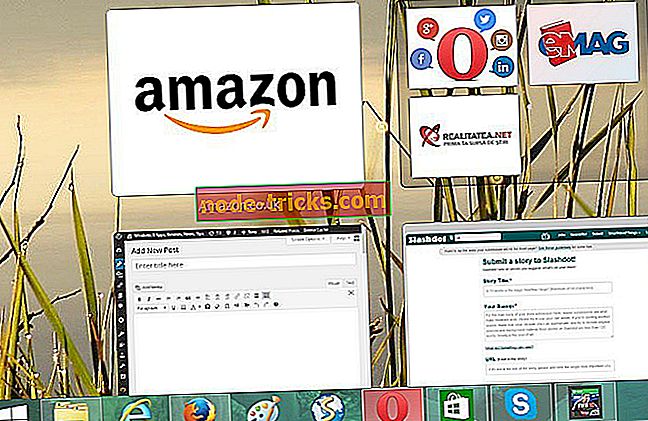A The Sims 4 nem frissül: Itt 6 lehetséges javítás található
A The Sims 4 az egyik legnépszerűbb játék a világon, több millió aktív játékosgal. A címet 2014-ben indították el, de ez idő alatt is számos kérdést érint.
Néha a Sim 4 nem frissül . Ennek a problémának több megnyilvánulása is lehet: semmi nem történik, ha a játékosok megütnek a frissítés gombjával, a frissítési folyamat hibával, és így tovább. Az egyik játékos leírja ezt a problémát:
Tehát a Sims 4 teljesen szürke, azt mondja, hogy frissítésre van szüksége. Úgyhogy lebegek rajta, és látok egy gombot, amely azt mondja, hogy „Frissítés most”, így rákattintok rá, és nem történik semmi. Elég kegyetlen vagyok, hogy nem tudok játszani.
Ha ezeket a problémákat észlelte, kövesse az alábbi hibaelhárítási lépéseket.
Hogyan lehet javítani a Sims 4 frissítési problémáit a PC-n?
1. Indítsa újra a számítógépet, és indítsa újra az eredetit rendszergazdai jogokkal
2. Javítsa meg a játékot. Menjen a Saját játékok> jobb egérgombbal a játéklapra> válassza ki a Javítási játékot
3. Törölje az Origin gyorsítótárat:
- Kattintson a Start gombra> menjen a Vezérlőpult > Megjelenés és testreszabás > Mappa beállításai menüpontra
- Kattintson a Nézet fülre, válassza a Speciális beállítások> kattintson a Rejtett fájlok és mappák megjelenítése> kattintson az OK gombra a módosítások mentéséhez
- Ha az Origin fut, kattintson a Origin elemre a menüsorban> válassza a Exit ( Kilépés) lehetőséget
- Kattintson a Start > Számítógép> Nyissa meg a C: meghajtót> Nyissa meg a ProgramData mappát> válassza ki az Origin mappát> törölje az összes fájlt és mappát benne, a LocalContent kivételével
- Lépjen a C ::> megnyitásához a Felhasználók mappába> nyissa meg a mappát a számítógép felhasználónevével
- Menjen az AppData > Roaming > Origin> elemre, és törölje az összes fájlt és mappát
- Menjen vissza az AppData mappába> nyissa meg a Helyi mappa> Origin> elemet, és törölje az összes fájlt és mappát belül
- Jelentkezzen be az Origin kliensbe, és nézze meg, hogy a legújabb Sim 4 frissítések most telepítve vannak-e.
4. Állítsa vissza a játék gyári beállításait anélkül, hogy újratelepítené
- Készítsen biztonsági másolatot a Sims 4 mappából a DocumentsElectronic Arts-ban egy flash meghajtóra
- Nevezze át a The Sims 4 mappát a DocumentsElectronic Arts-ban a The Sims 4_Backup-ba
- Indítsa el a játékot. Ne feledje, hogy nincsenek mentési játékok, és a beállításai visszaállnak a gyári beállításokra
- Egy új The Sims 4 mappa lesz elérhető az EA mappában. Másolja vissza az összes Sims 4 felhasználói fájlt
- Indítson el egy új játékot. Telepítse a legfrissebb elérhető frissítéseket.
5. Engedélyezze a biztonságos mód átvitelét
Eredeti indítás> Ugrás az Alkalmazásbeállítások> Speciális> pontra, ellenőrizze a Biztonságos mód átviteli mezőt az Eredet lapon.
5. Távolítsa el az eredetet
- Az Origin kézi eltávolítása
- Futtassa a CCleaner-t vagy bármely más rendszerleíró tisztítót
- Indítsa újra a modemet> végezzen egy tiszta rendszerindítást
- Győződjön meg róla, hogy az UAC engedélyezve van és állítsa be az értesítést.
- Töltse le az Origin legújabb verzióját, és telepítse az ügyfelet> futtassa rendszergazdai jogokkal
- Tűzfal / víruskereső kivételek hozzáadása az Originhez> adja hozzá a szükséges portokat
- Indítsa újra a játékot, és telepítse a frissítéseket.
6. Ideiglenesen tiltsa le a víruskereső, tűzfal és VPN-t
Ha még mindig nem tudja telepíteni a legújabb frissítéseket a játékhoz, próbálja meg kikapcsolni a víruskereső szoftvert, a tűzfalat és a VPN-eszközt (ha egyet használ). Néha ezek a szoftver megoldások blokkolhatják a játékfrissítéseket. A víruskereső például rosszul jelezheti a játékfrissítéseket rosszindulatú programként, és blokkolhatja a letöltési folyamatot.
Miután letöltötte a legújabb játék verziót, ne felejtse el engedélyezni a víruskereső és a tűzfal védelmét.
Ha más megoldásokat talál a The Sims 4 frissítési problémáinak javítására, felsorolja a hibaelhárítási lépéseket az alábbi megjegyzések részben.
A szerkesztő megjegyzése: Ezt a bejegyzést eredetileg 2017 májusában jelentették meg, és frissítette a frissességet és a pontosságot.


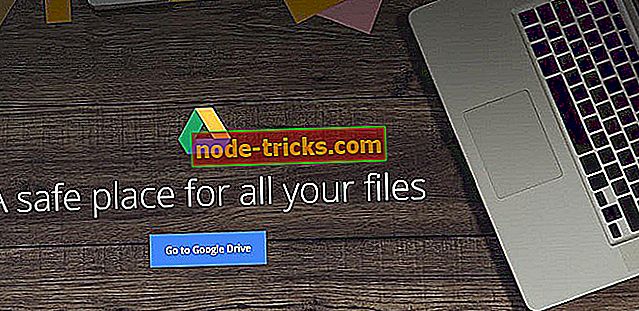
![A termék kulcsa nem egyezik meg a Windows SKU hibával [FIXED]](https://node-tricks.com/img/fix/166/product-key-does-not-match-windows-sku-error.jpg)